win10开机密码正确但进不去 Win10密码不正确如何解决
win10开机密码正确但进不去,作为一名Win10系统的用户,我们都不希望遇到无法进入系统的尴尬场面。尤其是当我们输入正确的密码却依旧无法登录时,更是让人感到困扰。那么面对这种状况,我们该如何解决呢?在本文中我们将分享一些解决Win10密码正确但进不去的方法,帮助你顺利登录系统,恢复正常使用。
Win10密码不正确如何解决
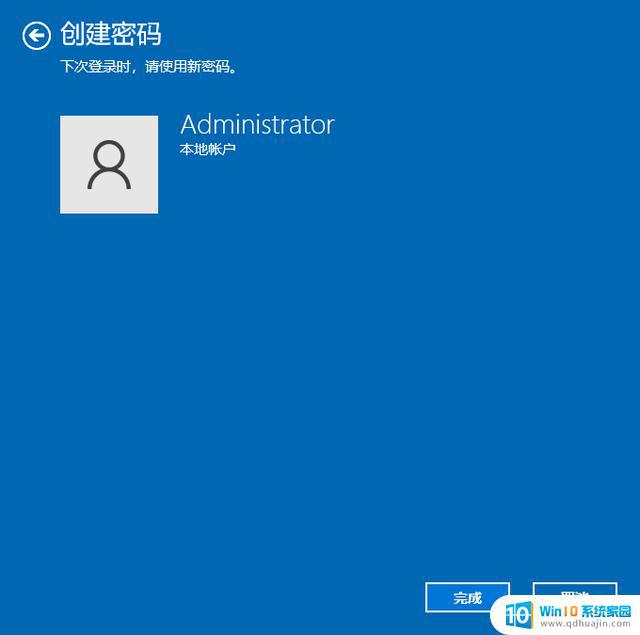
在使用windows10系统过程中,很多用户都会遇到一些奇怪的问题。比如,有用户反馈开机登录win10的时候输入正确的登入密码,却碰到“密码不正确。请确认您的微软账户密码正确”的错误提示,无法登录,是怎么回事呢?在出现该问题的时候首先我们可以按下面方法进行操作!
步骤:查看输入的密码是否正确
1、在密码区域内单击“眼睛”图标,并且在再次进入前查看密码。
2、在升级过程中,验证键盘布局没有被更改而导致您有可能输入错误的密码。按Win键+空格键,检查键盘语言和布局。按住Win键,多次按空格键来更改键盘布局。
3、从另一台设备来验证您能够用户微软账户和密码成功登陆微软官网!
验证完毕后确认密码是正确的那么可按下面方法进行解决:
1、进入安全模式新建本地账户进行登陆;
2、Win+X,选择命令提示符(管理员)。然后输入以下指令(也可以右键复制粘贴):
net user 用户名 密码 /add
(意为:创建本地账户)
net localgroup administrators 用户名 /add
(意为:赋予账户管理员权限)
操作完毕重启计算机即可正常登录!
Win10输入正确密码却提示“密码不正确”问题的解决方法就为大家介绍到这里了。有同样需求的朋友们,都可以动手操作看看!
无论是Win10开机密码正确但进不去,还是Win10密码不正确,我们需要耐心地寻找原因,然后采取合适的解决措施。如果实在无法解决,不要轻易尝试格式化硬盘等极端操作,应该及时寻求专业的技术支持。只有这样,我们才能保护好自己的电脑数据,避免因一时疏忽而导致不必要的损失。





